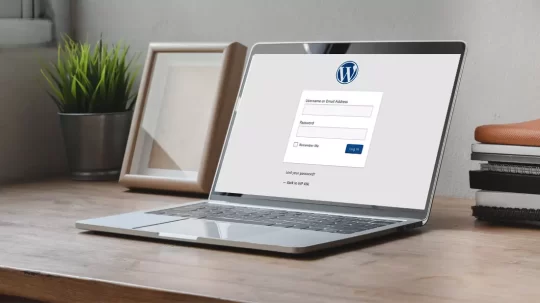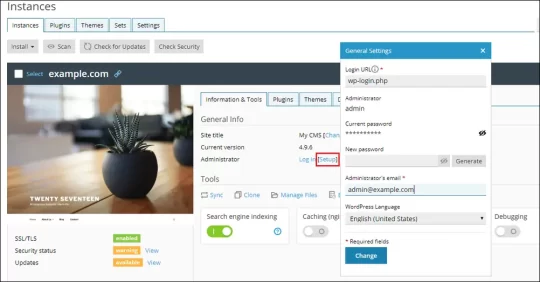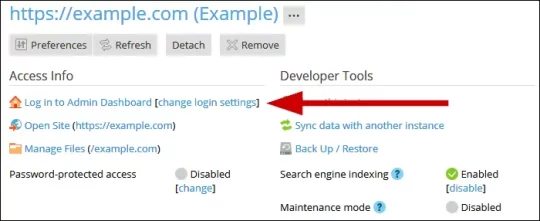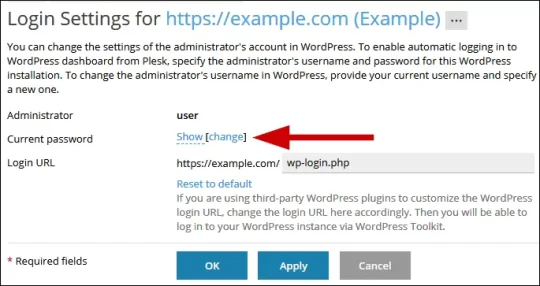Dalam era digital ini, keamanan situs web sangatlah penting. Namun, terkadang pemilik situs web perlu memulihkan informasi login mereka.
Artikel ini akan membahas cara mengetahui Username dan Password WordPress pada Plesk dengan metode yang aman dan legal.
Daftar Isi
Cara Mengetahui Username dan Password WordPress Pada Plesk
Dalam ranah instalasi WordPress pada Plesk, prosesnya dapat dilakukan secara manual atau melalui menu WordPress Toolkit. Proses instalasi WordPress di Panel Plesk begitu lancar sehingga kadang-kadang kita lupa mencatat rincian username dan password yang kita masukkan.
Namun, jangan cemas, Anda dapat dengan mudah melihat informasi username dan password WordPress di Plesk. Berikut adalah langkah-langkahnya.
Untuk Plesk Onyx 17.8 dan versi yang lebih baru
- Akses Plesk.
- Buka Domain > example.com > WordPress dan klik tombol [setup]:
- Untuk mengubah kata sandi saat ini: Tentukan kata sandi baru di kolom Kata Sandi Baru dan tekan tombol Ubah.
Untuk melihat kata sandi saat ini: Tekan tombol yang disorot seperti yang ditunjukkan dalam gambar di bawah:
Untuk Plesk Onyx 17.0 dan 17.5
- Masuk ke Plesk.
- Buka Domain > example.com > WordPress_instance_name.
- Tekan tombol [ubah pengaturan login]:
- Di jendela yang muncul selanjutnya, tekan tombol Tampilkan untuk melihat kata sandi saat ini atau tombol [ubah] untuk mengeditnya:
- Setelah menekan tombol [ubah], tentukan kata sandi baru dan tekan tombol OK untuk menerapkan perubahan.
Setelah memahami username dan password wp-admin, Anda dapat mencoba masuk ke Dashboard WordPress untuk memastikan bahwa informasi login tersebut masih berlaku.
Anda dapat masuk ke dashboard WordPress Anda melalui URL atau format tautan berikut:
https://namadomainanda.com/wp-admin
Pastikan bahwa namadomainanda.com telah diganti dengan nama domain Anda sendiri.
Setelah halaman terbuka, silakan masukkan username dan password yang Anda dapatkan di Plesk. Jika berhasil, halaman dashboard WordPress Anda akan terbuka.
Demikian artikel kami mengenai cara melihat username dan password WordPress di Plesk Panel pada layanan WordPress Hosting, semoga bermanfaat.


![30+ Cara Mengamankan WordPress Terbaik [Lengkap] Cara Mengamankan WordPress](https://www.exabytes.co.id/blog/wp-content/uploads/2022/01/1200x630-30-Cara-Mengamankan-WordPress-Terbaik-di-2022-Lengkap-218x150.jpg)